excel嵌入对象图标显示不全 Excel如何插入文件并显示图标和文件名
更新时间:2023-12-16 13:00:26作者:jiang
在使用Excel时,经常会遇到嵌入对象图标显示不全的问题,这给我们的工作带来了不便,Excel提供了一个很便捷的功能,即插入文件并显示图标和文件名。通过这个功能,我们可以轻松地在Excel中插入各种文件,如Word文档、PDF文件等,并且还能显示它们的图标和文件名,方便我们快速识别和查找所需文件。接下来让我们一起来了解如何使用这个功能来解决嵌入对象图标显示不全的问题。
步骤如下:
1.打开excel,选择【插入】-【对象】
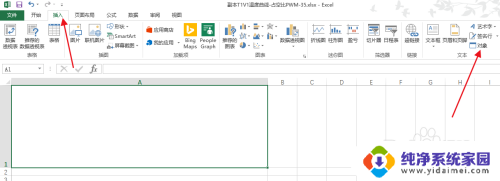
2.在弹出的对话框中,选择【由文件创建】,选择要插入的文件,点击【显示为图标】,然后点击【更改图标】
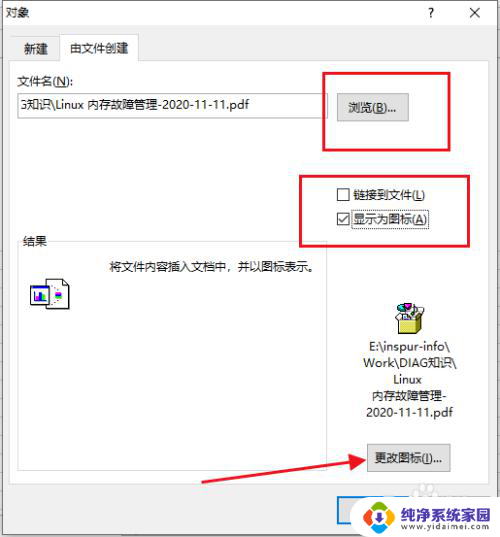
3.在弹出的对话框中,选择【文件名】。选择刚才要插入的文件,图标此时变成空白色,不要慌张,再修改【图标标题】,点击确定
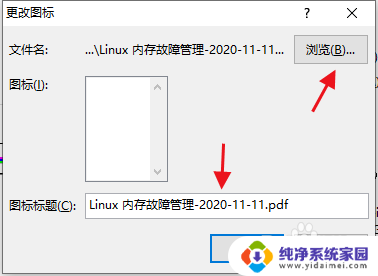
4.点击确定后,excel中显示空白图标的文件对象
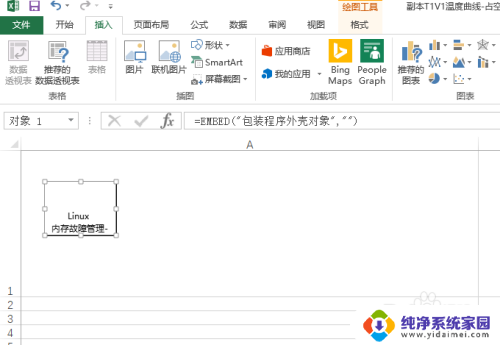
5.按ctrl+s,惊喜的发现图标自己变成pdf图标
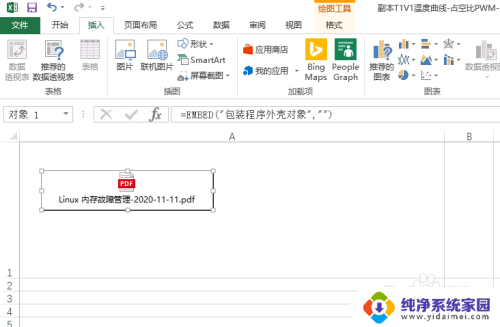
以上就是Excel嵌入对象图标显示不全的全部内容,还有不清楚的用户可以参考以上步骤进行操作,希望能对大家有所帮助。
excel嵌入对象图标显示不全 Excel如何插入文件并显示图标和文件名相关教程
- excel嵌入对象图标空白 Excel插入文件后怎么显示图标和文件名
- 为什么word文档图片显示不全 word文档插入图片显示不全
- 怎样把excel文件嵌入到word 在word中如何插入excel表格
- wps点击插入的cad图形文件提示不能启动此对象的源文件 wps无法启动cad图形文件的源文件
- wps添加图片不能显示全部? wps文档插入图片显示不全
- excel如何插入图标 Excel中如何添加图标
- 更改图标windows找不到文件 桌面文件图标不显示怎么办
- excel怎么把多张图片嵌入到单元格里 Excel中插入多张图片并对其进行快速布局
- 文档照片显示不完整 Word文档插入图片显示不全
- 如何在excel加入文件链接图标 在Excel单元格中添加文件图标的方法
- 笔记本开机按f1才能开机 电脑每次启动都要按F1怎么解决
- 电脑打印机怎么设置默认打印机 怎么在电脑上设置默认打印机
- windows取消pin登录 如何关闭Windows 10开机PIN码
- 刚刚删除的应用怎么恢复 安卓手机卸载应用后怎么恢复
- word用户名怎么改 Word用户名怎么改
- 电脑宽带错误651是怎么回事 宽带连接出现651错误怎么办